
前言介紹
- 這款 WordPress 外掛「Measuring Ruler」是 2020-11-23 上架。
- 目前有 60 個安裝啟用數。
- 上一次更新是 2021-03-12,距離現在已有 1514 天。超過一年沒更新,安裝要確認版本是否可用。以及後續維護問題!
- 外掛最低要求 WordPress 5.4.2 以上版本才可以安裝。
- 外掛要求網站主機運作至少需要 PHP 版本 7.1.33 以上。
- 有 1 人給過評分。
- 還沒有人在論壇上發問,可能目前使用數不多,還沒有什麼大問題。
外掛協作開發者
外掛標籤
size | ruler | height | element | measuring |
內容簡介
這個外掛主要為預覽頁面時的編輯時測量元素高度、寬度以及邊距的設計,同時也會顯示元素的絕對位置和相對位置。
在自動校正模式下,程式可以自動偵測元素邊界和修正游標定位的不準確性。自動校正發生在測量結束時。
此外掛在頁面發佈後不會影響頁面的外觀和HTML代碼。
在以下瀏覽器上進行測試: Yandex v20.8.3.115, Google Chrome v85.0.4183.121, Opera v70.0.3728.189, Microsoft Edge v85.0.564.51, Firefox v78.0.2。
使用方法
安裝並啟用外掛。
開啟現有頁面進行編輯或建立新頁面。
預覽頁面。
將游標移至一個元素上。
按鍵盤上的“M”鍵以啟用測量模式。
使用左鍵進行測量。有兩種方式可供選擇:
按下鼠標在兩個點之間進行測量;
點擊並拖動。
再次按下鍵盤上的“M”鍵以停用測量模式。
其他功能:
按下鍵盤上的“A”鍵開啟或關閉自動校正模式;
按下“Esc”鍵可以將不必要的測量元素從屏幕上刪除。
原文外掛簡介
The plugin is designed to measure the height, width and margins of elements on the page during the preview when editing. It also shows the absolute and relative positions of elements.
In auto-correction mode, the program can automatically detect the borders of elements and correct inaccuracies in cursor positioning. Auto-correction occurs at the end of the measurement.
The plugin does not affect the appearance and html code of the page when its published.
Tested on browsers: Yandex v20.8.3.115, Google Chrome v85.0.4183.121, Opera v70.0.3728.189, Microsoft Edge v85.0.564.51, Firefox v78.0.2.
Usage
Install and activate the plugin.
Open an existing page for editing or create a new one.
Make a preview of the page.
Move the cursor to an element.
Press the “M” key on your keyboard to enable measurement mode.
Use the left mouse button to measure. There are two possible ways:
measure from click to click;
tap and pull.
Press the “M” key again to disable measurement mode.
Additional features:
press the “A” key on your keyboard to turn auto-correction mode on or off;
use the “Esc” key to remove unnecessary measurement elements from the screen.
各版本下載點
- 方法一:點下方版本號的連結下載 ZIP 檔案後,登入網站後台左側選單「外掛」的「安裝外掛」,然後選擇上方的「上傳外掛」,把下載回去的 ZIP 外掛打包檔案上傳上去安裝與啟用。
- 方法二:透過「安裝外掛」的畫面右方搜尋功能,搜尋外掛名稱「Measuring Ruler」來進行安裝。
(建議使用方法二,確保安裝的版本符合當前運作的 WordPress 環境。
延伸相關外掛(你可能也想知道)
 Equal Height Columns 》相容於 PHP 8.0, 喜歡這個外掛嗎?請考慮留下5星評價。, Equal Height Columns 讓你輕鬆平等化不同欄位和元素的高度。, 特色, , 可佈局無限元素和元素組, 指...。
Equal Height Columns 》相容於 PHP 8.0, 喜歡這個外掛嗎?請考慮留下5星評價。, Equal Height Columns 讓你輕鬆平等化不同欄位和元素的高度。, 特色, , 可佈局無限元素和元素組, 指...。 Ultimate Bootstrap Elements for Elementor 》主站 | 高級主題, Ultimate Bootstrap Elements 是最佳的 Elementor 外掛之一。它提供了 63+ 個免費小工具,讓你輕鬆地建立任何網站。, 63+ 個免費小工具並持...。
Ultimate Bootstrap Elements for Elementor 》主站 | 高級主題, Ultimate Bootstrap Elements 是最佳的 Elementor 外掛之一。它提供了 63+ 個免費小工具,讓你輕鬆地建立任何網站。, 63+ 個免費小工具並持...。 Developer Tools Blocker 》此外掛可阻止非管理員使用「檢查元素」,但仍允許擁有「manage_options」權限的使用者進入。, 此外掛亦可阻止一些常見的快捷鍵(如f12等),並可選擇性地封鎖非...。
Developer Tools Blocker 》此外掛可阻止非管理員使用「檢查元素」,但仍允許擁有「manage_options」權限的使用者進入。, 此外掛亦可阻止一些常見的快捷鍵(如f12等),並可選擇性地封鎖非...。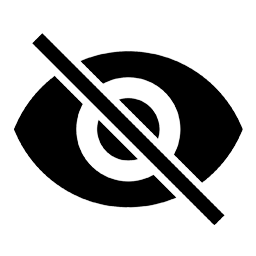 Hide Anything – Hide Any Element on Any Page Visually 》若您不知道如何編程或想隱藏網站上的不必要元素,則可以使用此外掛。, 您可以透過簡單的點擊,透視選擇任何頁面上的任何元素,而無需進行編程即可隱藏。, 使...。
Hide Anything – Hide Any Element on Any Page Visually 》若您不知道如何編程或想隱藏網站上的不必要元素,則可以使用此外掛。, 您可以透過簡單的點擊,透視選擇任何頁面上的任何元素,而無需進行編程即可隱藏。, 使...。 Slider for Elementor 》使用 Elementor Page Builder 創建基於頁面的輪播。, 透過 WordPress 內, , 前往「外掛 > 新增」, 搜尋「Slider for Elementor」, 在外掛頁面啟用 Slider ...。
Slider for Elementor 》使用 Elementor Page Builder 創建基於頁面的輪播。, 透過 WordPress 內, , 前往「外掛 > 新增」, 搜尋「Slider for Elementor」, 在外掛頁面啟用 Slider ...。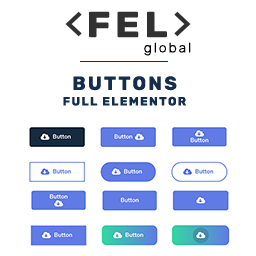 Buttons Widget | Full Elementor 》按鈕小工具 | 完整的 Elementor按鈕小工具 | 完整的 Elementor 將會創建多個美麗的按鈕。, 這是影片演示。
Buttons Widget | Full Elementor 》按鈕小工具 | 完整的 Elementor按鈕小工具 | 完整的 Elementor 將會創建多個美麗的按鈕。, 這是影片演示。 Semantic Shortcode 》p>這個外掛可以用來顯示按鈕、分隔線、國旗、標題、圖示、圖片、輸入框、標籤、列表、展開效果、網格、訊息、手風琴、標籤頁和轉場效果等各種短代碼。, 這個...。
Semantic Shortcode 》p>這個外掛可以用來顯示按鈕、分隔線、國旗、標題、圖示、圖片、輸入框、標籤、列表、展開效果、網格、訊息、手風琴、標籤頁和轉場效果等各種短代碼。, 這個...。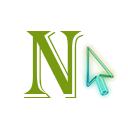 Neptune Style Element 》這個外掛程式的強大之處,在於您可以選擇網站上的任何元素來進行自訂。一旦元素被加入到列表中,它們將立即顯示在「自訂」中,並提供一組設定,供您進行自訂...。
Neptune Style Element 》這個外掛程式的強大之處,在於您可以選擇網站上的任何元素來進行自訂。一旦元素被加入到列表中,它們將立即顯示在「自訂」中,並提供一組設定,供您進行自訂...。WPBlocks 》WPBlocks 是一個免費的 WordPress 外掛程式,它新增了更多區塊至 Gutenberg 編輯器中,這些精美設計的區塊完美地整合到新的 WordPress 編輯器中。, 可用區塊,...。
Tag to Link / Element to a 》使用 Tag-to-Link(jQueryRank sculpting)可以將帶有特定屬性和類別的 HTML 標籤轉換為超連結,以更好地管理連結權重(PageRank Sculpting)。當一個頁面上...。
